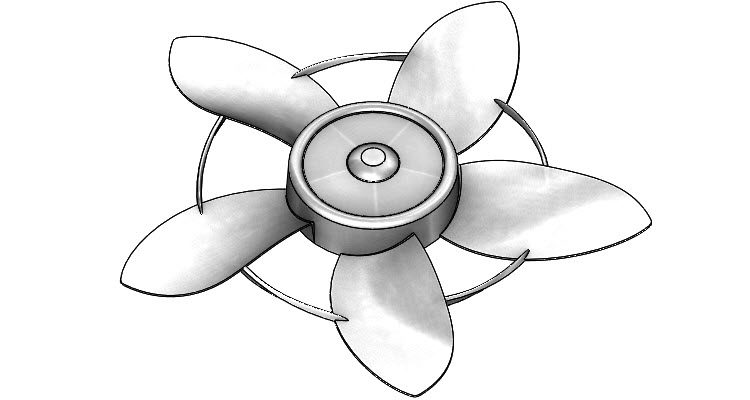
V dalším díle dokončíme modelování výztuže. Podívejte se náš návod a postupujte při tvorbě modelu krok za krokem.
Otevřete si model 201810-01-04.SLDPRT a pokračujte v modelování podle návodu.
Tip: Pokud model nemáte, postupujte podle prvního dílu návodu nebo podle poslední fáze modelu, u které jste s konstruováním skončili. Zadání k modelování sestavy větráku je dostupné on-line.
Postup modelování výztuže lopatek
Ze záložky Plochy vyberte příkaz Sešít povrchy.

Vyberte tři plochy podle obrázku a dokončete sešití povrchů. Tímto krokem se vytvoří kopie ploch, které použijeme pro ořezávání povrchů.
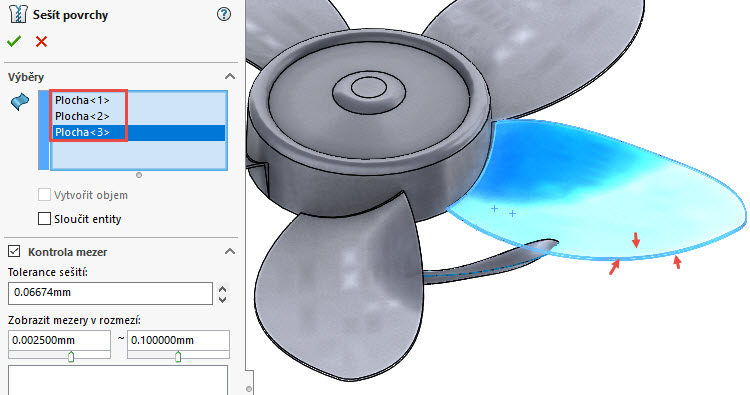
Stejným způsobem sešijte povrchy druhé lopatky, na kterou navazuje vyztužení.
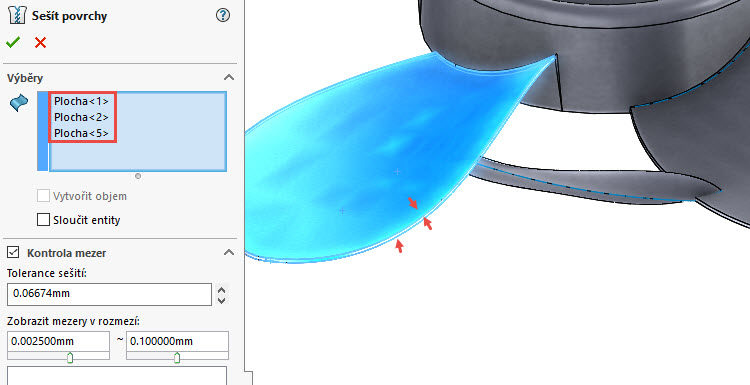
Ze záložky Plochy vyberte příkaz Oříznout povrch.

V PropertyManageru Oříznout povrch:
- vyberte do pole Výběry povrch lopatky,
- vyberte možnost Zachovat výběry a…
- … vyberte plochu výztuže.
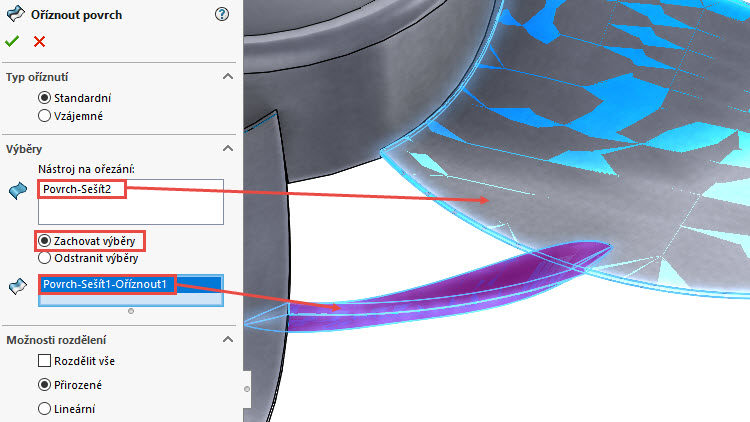
Zkontrolujte náhled a dokončete příkaz potvrzovacím tlačítkem.
V grafické ploše vyberte tělo a z kontextového panelu nástrojů vyberte příkaz Skrýt.
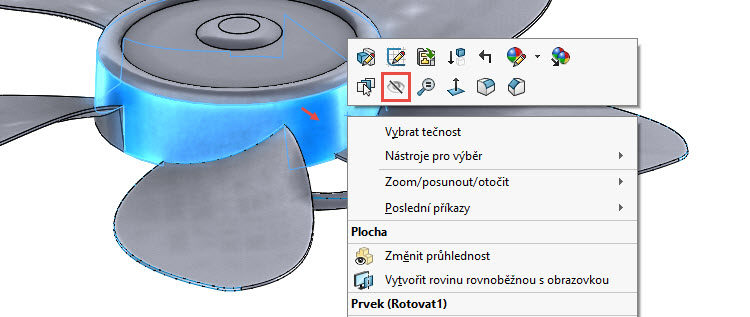
Ze záložky Prvky → Křivky vyberte příkaz Rozdělovací křivka.
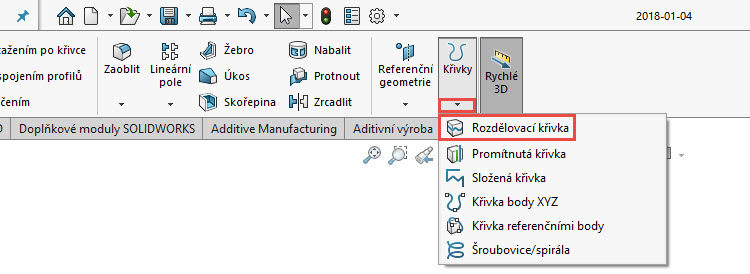
V PropertyManageru Rozdělovací křivka:
- vyberte typ rozdělení Průsečík,
- do pole Výběry → Rozdělení těl/ploch/rovin vyberte plochu výztuže,
- do pole Výběry → Plochy/těla k rozdělení vyberte plochy označené červenými šipkami.
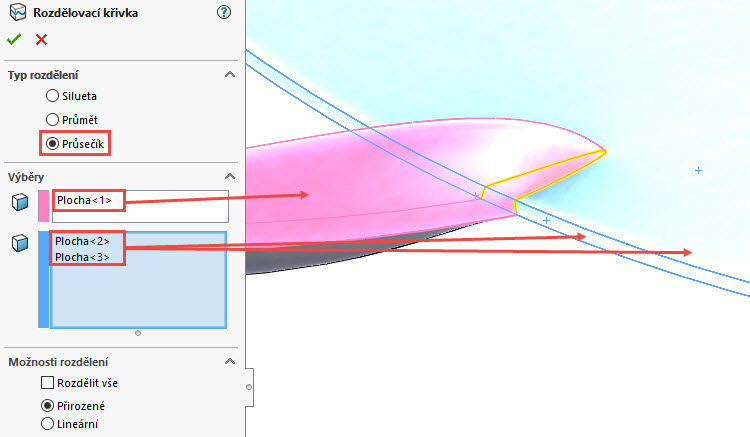
Zkontrolujte náhled a dokončete příkaz potvrzovacím tlačítkem.
Ze záložky Prvky → Křivky vyberte příkaz Rozdělovací křivka. V PropertyManageru Rozdělovací křivka:
- vyberte typ rozdělení Průsečík,
- do pole Výběry → Rozdělení těl/ploch/rovin vyberte plochu výztuže,
- do pole Výběry → Plochy/těla k rozdělení vyberte plochy označené červenými šipkami.
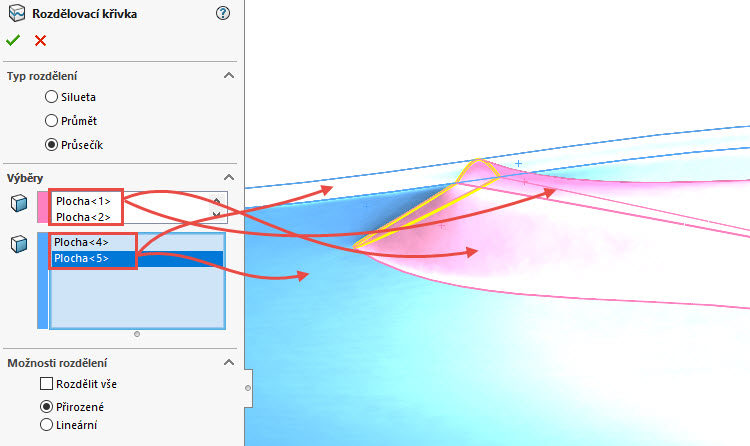
Zkontrolujte náhled a dokončete příkaz potvrzovacím tlačítkem.
Vyberte plochu lopatky a z kontextového panelu nástrojů vyberte příkaz Odstranit.
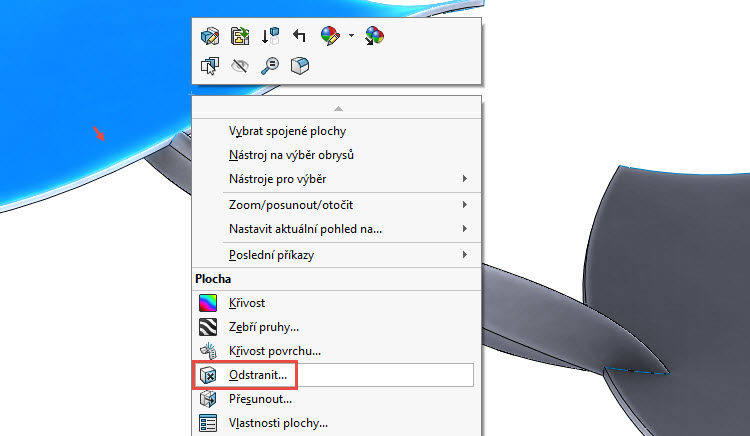
V PropertyManageru Odstranit plochu:
- vyberte do pole Výběry plochy lopatek,
- v poli Možnosti vyberte Odstranit.
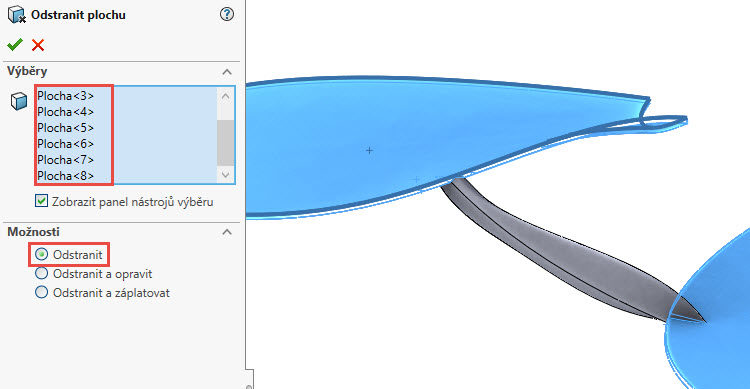
Dokončete příkaz potvrzovacím tlačítkem. Uložte si dokument (Ctrl + S).
Ze záložky Plochy vyberte příkaz Oříznout povrch. V PropertyManageru Oříznout povrch:
- vyberte do pole Výběry povrch označený červenou šipkou,
- vyberte možnost Zachovat výběry a…
- … vyberte plochu výztuže.
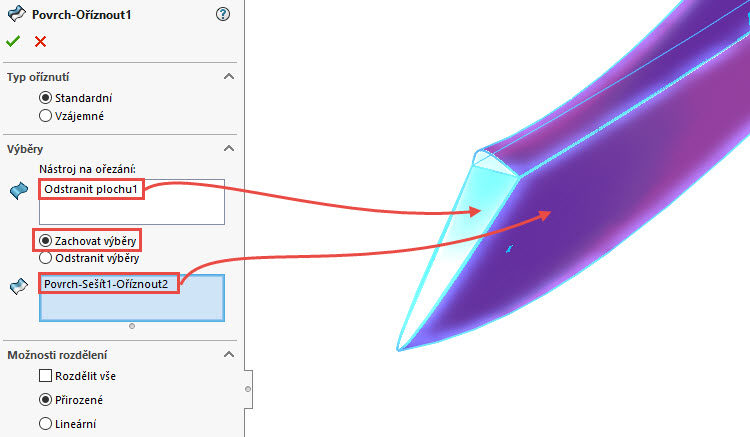
Zkontrolujte náhled a dokončete příkaz potvrzovacím tlačítkem.
Ze záložky Plochy vyberte příkaz Oříznout povrch. V PropertyManageru Oříznout povrch:
- vyberte do pole Výběry povrch označený červenou šipkou,
- vyberte možnost Zachovat výběry a…
- … vyberte plochu výztuže.

Zkontrolujte náhled a dokončete příkaz potvrzovacím tlačítkem.
Ze záložky Plochy vyberte příkaz Sešít povrchy. Vyberte tři plochy podle obrázku a dokončete sešití povrchů.

Zda je geometrie v pořádku ověříme nástrojem Ověřit, který najdete v záložce Analýzy. Vyberte geometrii výztuže a klikněte na tlačítko Zkontrolovat.

Při analýze lze snadno ověřit otevřené hrany. Pokud k takové chybě v geometrii dojde, je nutné ji opravit, jinak by z ploch nešlo udělat objemové tělo. Dokončete nástroj Ověřit.
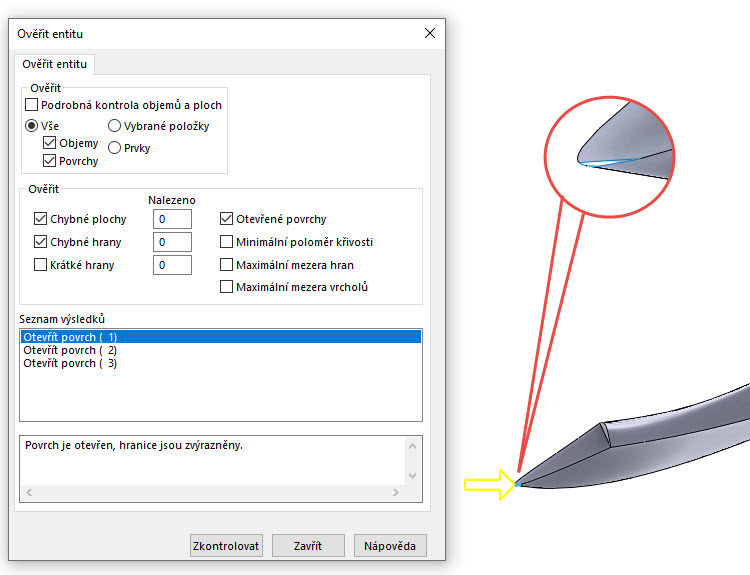
Uložte si dokument (Ctrl + S).
Ze záložky Plochy vyberte příkaz Hraniční povrch a do PropertyManageru Hraniční povrch vyberte do pole Směr č. 1 obrysové hrany ploch. Zkontrolujte náhled a dokončete příkaz potvrzovacím tlačítkem.
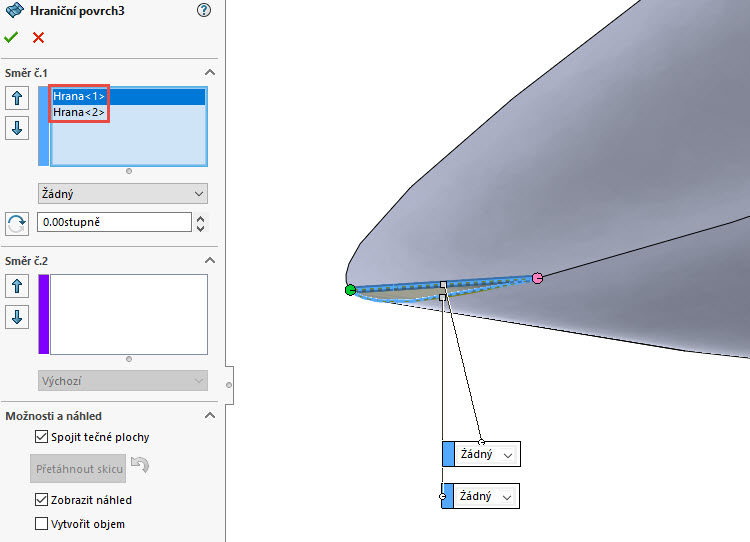
Ze záložky Plochy vyberte příkaz Sešít povrchy. Vyberte plochu výztuže a nově vytvořený hraniční povrch. Dokončete sešití povrchů.
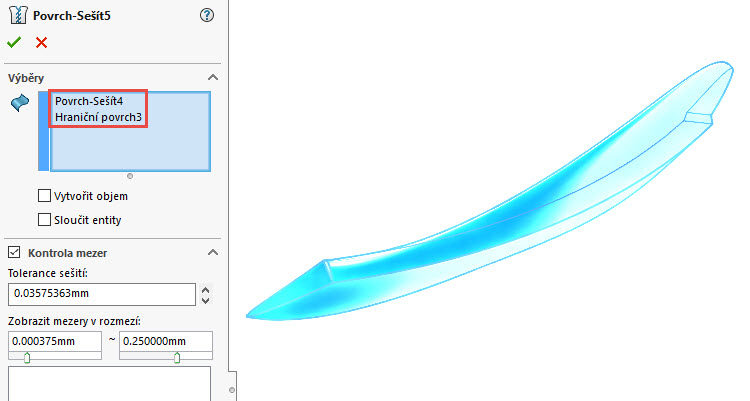
Ze záložky Plochy vyberte příkaz Přidání tloušťky.

Vyberte plochu výztuže a s ohledem na to, že jsou geometricky v pořádku, konzistentní a jsou všechny jeho hrany uzavřené, lze vytvořit objemové tělo. V PropertyManageru Přidat tloušťku se automaticky objeví na výběr Vytvořit tělo uzavřeného objemu a Sloučit výsledek. Vyberte obě možnosti a dokončete příkaz potvrzovacím tlačítkem.

Ve FeatureManageru si rozbalte složku Povrchová těla(2), stiskněte klávesu Ctrl, vyberte obě povrchová těla a z kontextového panelu nástrojů vyberte možnost Odstranit/Zachovat těla.
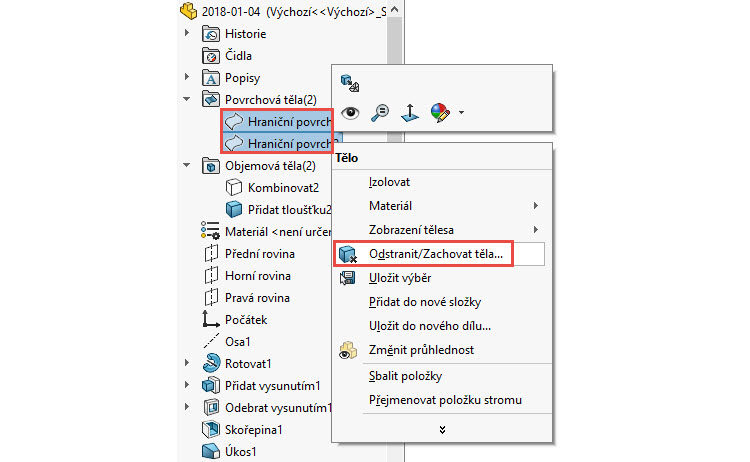
V PropertyManageru Odstranit/Zachovat tělo vyberte možnost Odstranit těla a dokončete příkaz potvrzovacím tlačítkem.
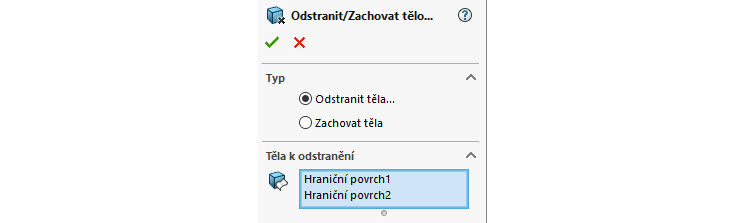
Zobrazte si skryté objemové tělo.
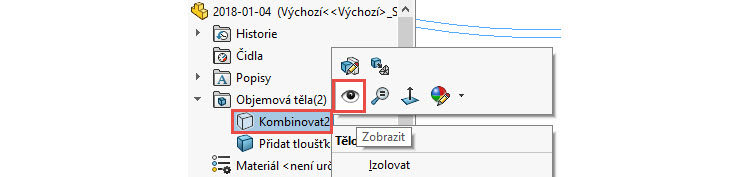
Ze záložky Prvky vyberte příkaz Zaoblit a zaoblete hranu. Poloměr zaoblení zvolte 2,5 mm. Zkontrolujte náhled a dokončete příkaz potvrzovacím tlačítkem.
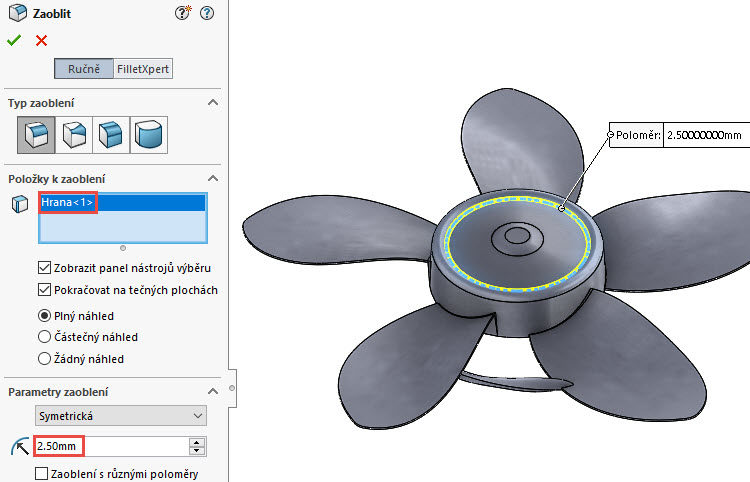
Uložte si dokument (Ctrl + S) a pokračujte podle posledního dílu návodu (připravujeme).






Komentáře k článku (0)
Přidávat komentáře k článku mohou pouze přihlášení uživatelé.
Chcete-li okomentovat tento článek, přihlaste se nebo se zaregistrujte.